
Labākie Windows klēpjdatori universitātes studentiem
Neatkarīgi no tā, vai esat mācību klasē, mājās vai ceļā, jaunais Windows 11 dators palīdzēs atvieglot jūsu ikdienu.
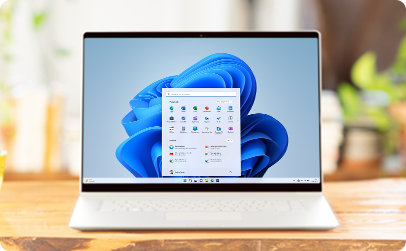
Klēpjdatori studentiem, kas vienmēr ir kustībā.
Windows klēpjdatori nodrošina visu, kas jums tā patīk,—ātrumu, jaudu, pieejamību un daudz ko citu, kā arī jaunākos procesorus un līdzekļus.
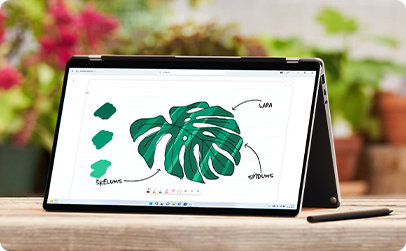
Mērķtiecīgam māksliniekam vai digitālo tekstu autoram
Windows hibrīddators nodrošina jaudu un elastīgumu. Izmantojiet skārienekrānu1, klikšķiniet vai lietojiet pildspalvu1 — izvēlieties iespējas, kas vislabāk atbilst jūsu stilam.

Nepilna laika datorspēļu profesionālim
Spēļu spēlēšana veicas labāk ar Windows 11 klēpjdatoriem un jaudīgiem galddatoriem.
Vai nepieciešama palīdzība, lai izvēlētos?
Mēs palīdzēsim atrast labāko datoru atbilstoši jūsu unikālajām vajadzībām.

Iepazīstiet Windows 11
Uzziniet, kā izmantot jaunos Windows 11 līdzekļus un noskaidrojiet, kas to padara par šobrīd labāko operētājsistēmu Windows.
Attālinātā mācīšanās
Microsoft Teams apvieno profesorus un studentus aktīvai virtuālai mācību pieredzei. Saņemiet uzdevumus, pārvaldiet grupu projektus un sazinieties ar mācību kopienām.
Iespējas un padomi
Jūsu piezīmes ir programmā Word, un profesors ir ar Microsoft Teams. Izmantojiet fiksētos izkārtojumus, lai sakārtotu logus blakus un viss būtu labi pārskatāms.
Windows 11 specifikācijas un sistēmas prasības ir pieejamas šeit. Lai veiktu jaunināšanu, ierīcē jābūt instalētai operētājsistēmai Windows 10 vai jaunākai versijai. Studenti var pārbaudīt sava pašreizējā datora piemērotību jaunināšanai, izmantojot programmu Datora darbspējas pārbaude.
Izvēloties Windows 11 datoru, universitātes studentam jāņem vērā vairāki faktori, lai nodrošinātu ierīces atbilstību viņa akadēmiskajām un personiskajām vajadzībām. Galvenie faktori, kas jāņem vērā, ietver tālāk norādītos.
- Vajadzīgā veiktspēja. Atkarībā no studiju priekšmeta studentam var būt nepieciešams dators ar konkrētām iespējām, piemēram, jaudīgāku procesoru programmatūras inženierijai vai augstas kvalitātes videokarti datormākslai.
- Pārnēsājamība. Viegli un kompakti klēpjdatori ir piemēroti studentiem, kuriem dators jāpārnes no vienas klases uz citu.
- Akumulatora darbības laiks. Ilgs akumulatora darbības laiks ir ļoti svarīgs studentiem, kuri pavada garas stundas universitātes teritorijā bez piekļuves uzlādes stacijām.
- Budžets. Studentiem jāmeklē savam budžetam atbilstošākā opcija, ņemot vērā gan sākotnējās izmaksas, gan arī iespējamos ilgtermiņa ietaupījumus, ko nodrošina izturīgums un energoefektivitāte.
- Saderība ar mācību iestādes resursiem. Nodrošiniet datora saderību ar jebkādām specifiskām programmatūras vai aparatūras prasībām, ko nosaka studenta mācību kurss vai universitāte.
Katrs students ir atšķirīgs, un dažādi faktori, tostarp budžets, studiju priekšmets un ārpusskolas intereses, ietekmēs jūsu lēmumu par atbilstošāko klēpjdatoru, personālo datoru vai planšetdatoru. Šis klēpjdatora iegādes ceļvedis var jums palīdzēt atrast savām mācību vajadzībām atbilstošāko klēpjdatoru.
Jaunināšana uz Windows 11
Vai esiet gatavs pārmaiņām? Noskaidrojiet, vai jūsu dators ir piemērots: nospiediet pogu Sākums, pēc tam atveriet sadaļu Iestatījumi > Atjaunināšana un drošība > Windows Update.
Resursi vecākiem
izmantojiet padomus un ieteikumus vecākiem un saņemiet palīdzību, lai sagatavotu savu skolēnu veiksmei.
Sekojiet mums
Sekojiet mums pakalpojumā Instagram, kur pieejami padomi un iedvesma ikdienas dzīves atvieglošanai.
- Ekrānu simulācija. Līdzekļu un programmu pieejamība var atšķirties atkarībā no reģiona.
- 1 Nepieciešams planšetdators vai dators ar skārienfunkciju. Pildspalvas piederums, iespējams, ir jāiegādājas atsevišķi.
- 2 Jābūt pilna vai nepilna laika reģistrētam universitātes vai koledžas studentam akreditētā mācību iestādē, un reģistrācijas faktam jābūt apliecinātam šeit. Lai reģistrētos, nepieciešams norādīt maksājuma metodi; maksa tiks ieturēta katru mēnesi, līdz jūs atcelsiet. Studenta statuss ir atkārtoti jāapliecina ik pēc 12 mēnešiem, lai saglabātu cenas atlaidi. Ja jums vairs nav tiesību izmantot piedāvājumu vai arī netiek apliecināts studenta statuss, maksa palielināsies līdz tai brīdī spēkā esošajai pilnajai mēneša maksai. Studentiem noteiktā maksa jebkurā laikā var tiks pārtraukta vai mainīta. Jūs iepriekš saņemsiet informāciju par maksas izmaiņām.
- 3 Atceliet tiešsaistē savā Microsoft konta lapā. Pierakstieties Microsoft kontā, kuru izmantojāt, lai iegādātos abonementu, un izslēdziet periodiskos norēķinus. Jūsu abonements beigsies automātiski, kad būs pagājis atlikušais abonementa laiks. Papildinformāciju skatiet sadaļā “Kā atcelt Microsoft abonementu” vietnē Microsoft Atbalsta vietne.
- 4 Microsoft Defender lietotne ir pieejama kā atsevišķa lejupielāde; jums jāpierakstās, izmantojot savu studenta e-pasta adresi (to pašu e-pasta adresi, kuru izmantojāt, lai izveidotu savu abonementu).


Sekot Microsoft Windows
Kopīgot šo lapu